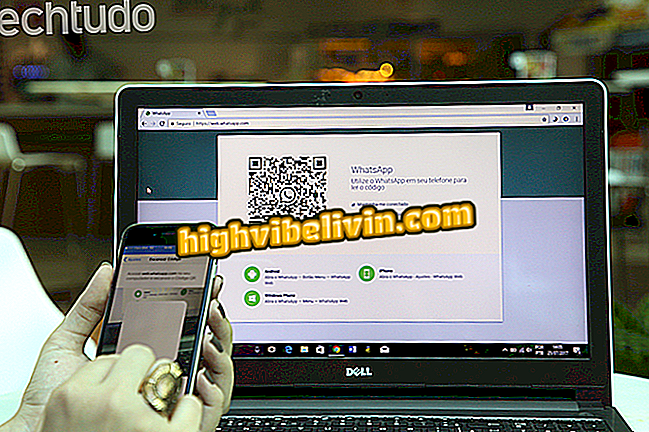iPhone låsning: vet vad du ska göra
Det är ganska vanligt att mobiltelefoner, efter en viss användningstid, börjar börja låsa eller sakta. Och trots att ett operativsystem visserligen är flytande, flyr inte iPhone (iOS) denna verklighet. Flera situationer kan orsaka att iPhone kraschar, till exempel brist på internt utrymme och föråldrad version av iOS. Men trots den "naturliga" prestandafallen på smarttelefonen är det möjligt att utföra vissa åtgärder i enheten som kan minska buggarna.
Vi gjorde några test på en iPhone 8 Plus med iOS 11.4.1 och tog upp några orsaker till det här problemet. Se nedan, vad kan göra iPhone-kraschen och hur man löser det här.

Se vad som kan orsaka kraschar på iPhone
Vill du köpa en billig iPhone? Hitta de bästa priserna på Jämför
Vad kan göra iPhone krasch?
Många köper Apple-mobiltelefonen med motiveringen att "iPhone inte hänger". Eftersom operativsystemet av enheten är producerat av Apple själv fungerar det väldigt bra på iPhone. Om användaren inte tar vissa försiktighetsåtgärder kan lockups bli rutinmässiga.
Det finns några orsaker till potentiella iPhonekrascher. Bland de viktigaste utgår följande:
1. Full förvaring
2. föråldrade iOS
3. Lång användningstid
Eftersom ingen mobiltelefon är immun för dessa problem är det viktigt att minska chansen att de börjar föreslå - eller stoppa dem. Så vi har skiljat några tips för att undvika dagliga kraschar.
Hur löser du problemet?
1. Töm iPhone
Hur man behåller iPhone: s interna minne fullständigt kraschar kan börja visas med 80% av lagringsutrymmet som används - är en av orsakerna till problemet. Rengöring av iPhone kan ständigt vara en av lösningarna. För detta är det viktigt att veta hur man säkerhetskopierar iPhone, till exempel att kontrollera telefonens interna minne och hur man tar bort filer.
I allmänhet är foton och videoklipp de som tar upp mest utrymme i lagret, se nedan hur man raderar flera åt gången:
Steg 1. Öppna appen iPhone Photos och välj den mapp som du vill ta bort filer från. Klicka sedan på "Välj" i övre högra hörnet av skärmen.

Välj de bilder som ska raderas
Steg 2. Nu, istället för att klicka på varje bild, dra bara med fingret från vänster till höger ovanpå det första fotot och fortsätt sedan dra ner det. På så sätt markeras alla bilder och videoklipp i raden utan att gå till var och en av dem. Tryck sedan på papperskorgen i det nedre högra hörnet av skärmen och klicka på "Ta bort foton".

Bekräfta att du vill radera bilderna
2. Håll din iOS uppdaterad
Att se till att iPhone-operativsystemet är aktuellt är ett sätt att minimera enhetskrascher. Eftersom tillverkare ofta släpper uppdateringar hela tiden för att fixa buggar och krascher garanterar detta att telefonens prestanda alltid är det bästa det kan vara. Så här hittar du ut om det finns uppdateringar tillgängliga för din iPhone:
Steg 1. Öppna "Inställningar" på din smartphone och tryck på "Allmänt".
Steg 2. Välj sedan "Software Update". Om det finns uppdateringar informerar iPhone dig på nästa sida.

Kontrollera efter uppdateringar tillgängliga för din iPhone
Ring för service
Slutligen, om inget av ovanstående svarar på ditt iPhone-låsproblem, är det bäst att leta upp Apples experthjälp när vi lär dig i den här handledningen. Se dock till att det här stödet är tillåtet att utföra nödvändig reparation på din enhet, om det är tillämpligt.
Hur låser du upp iPhone 5 blockerad av iCloud? Användare svarar på forumet

iPhone kommer inte ut ljud? Så här löser du problemet med Apple-mobilen.